HCMコミュニケートによる成長および自分のアクティビティ・センターでの掲載の公開
HCMコミュニケートを使用して掲載を作成し、従業員の「成長」ページに公開します。掲載を使用して、従業員が参加できる新しいアクティビティについて従業員に知らせたり、職場の最新情報を伝えたり、エキサイティングなキャリアの機会を提供したりできます。
掲載作成時に実行できる操作の概要を次に示します:
- 送信先を決定します。
- 「掲載の詳細」セクションの「宛先」フィールドを使用して、「自分のアクティビティ・センター」や「成長」などの送信先を選択します。
- 宛先ページに表示される期間を選択します。
- 成長掲載のカスタムURLをバナー・コンテンツの一部として追加します。
- 自分のアクティビティ・センター掲載のカスタムURLおよび事前定義済URLをバナー・コンテンツの一部として追加します。
- 公開する前に作成した掲載のプレビューを表示します。
- 公開後に従業員対応のメトリックを分析します。
キャンペーン・リスト・ページの宛先フィルタを使用して、掲載を簡単に検索できます。
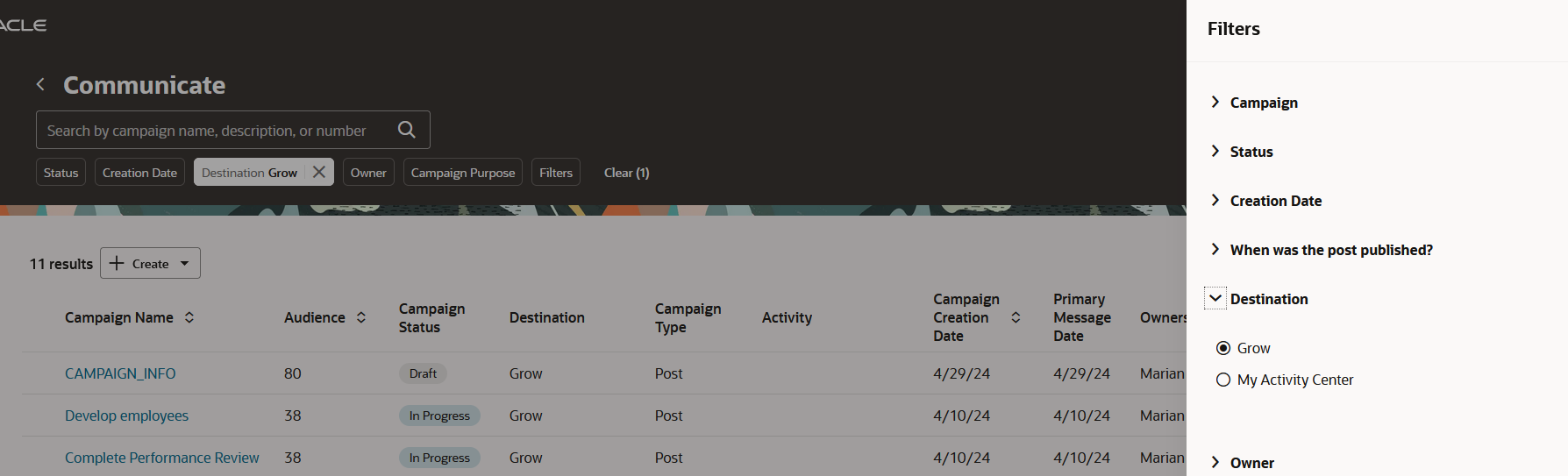
宛先フィルタがあるキャンペーン・ページ
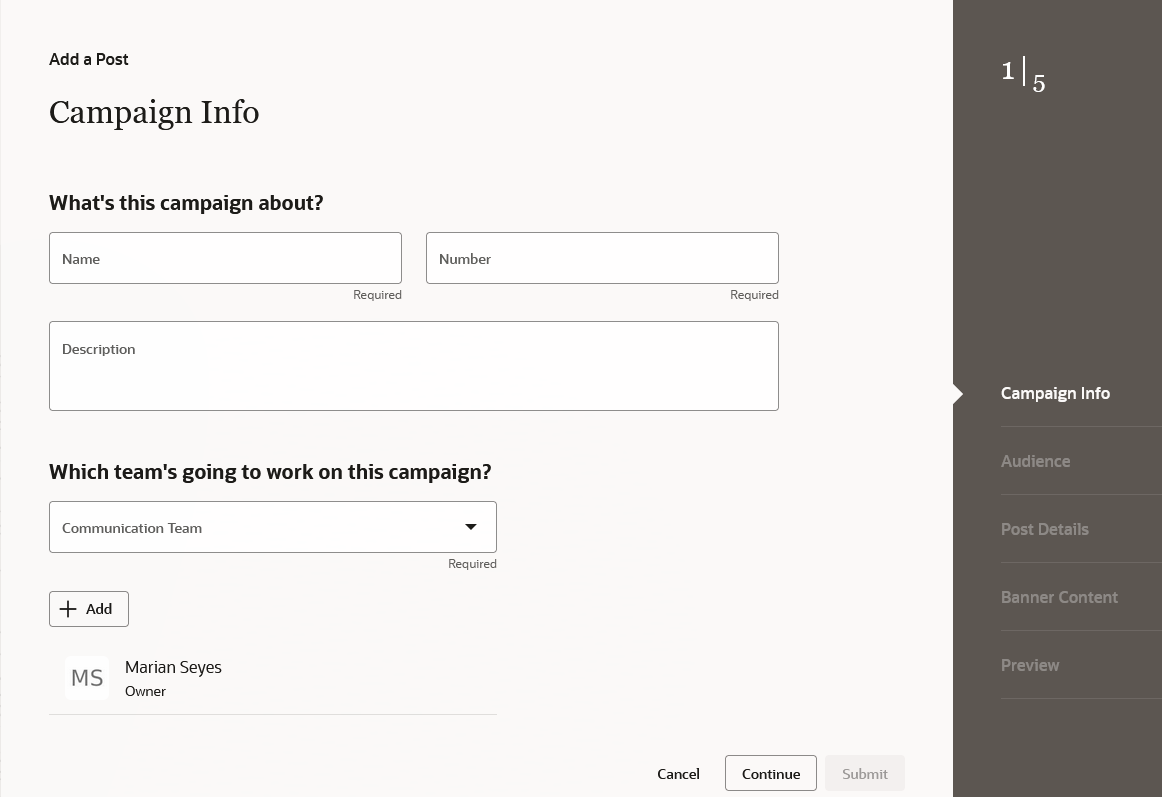
掲載およびキャンペーン情報の追加
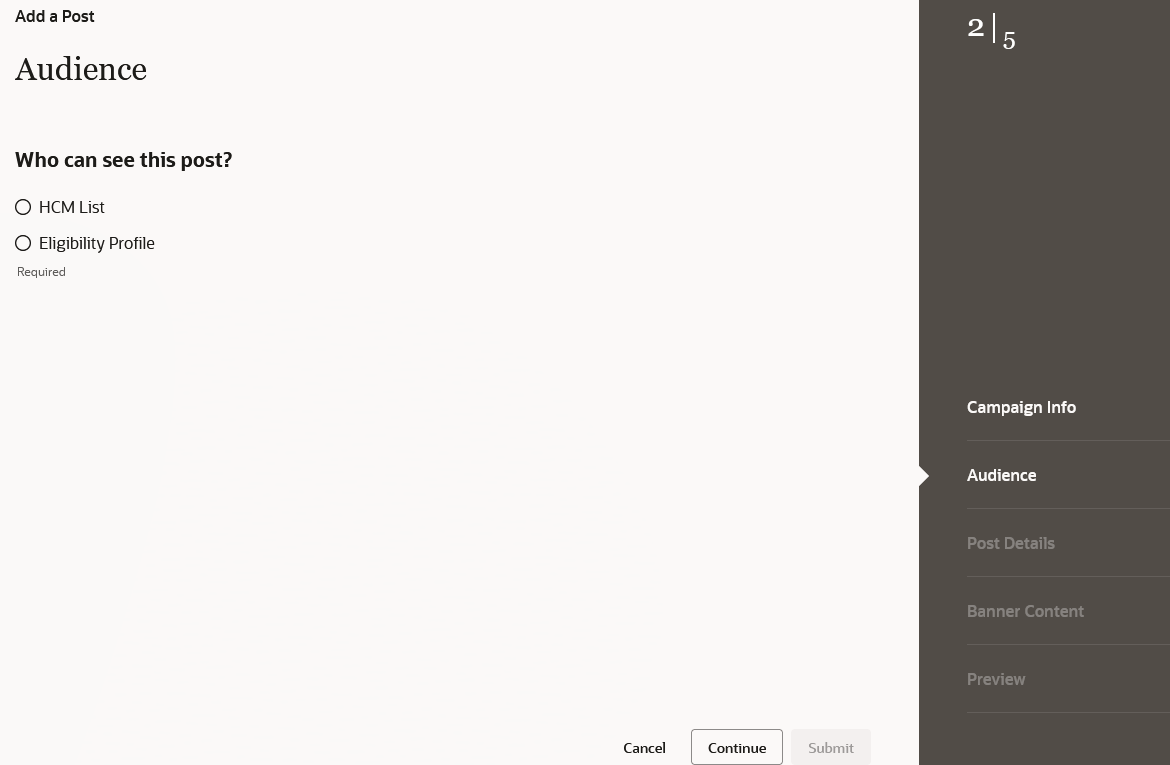
掲載および対象者詳細の追加
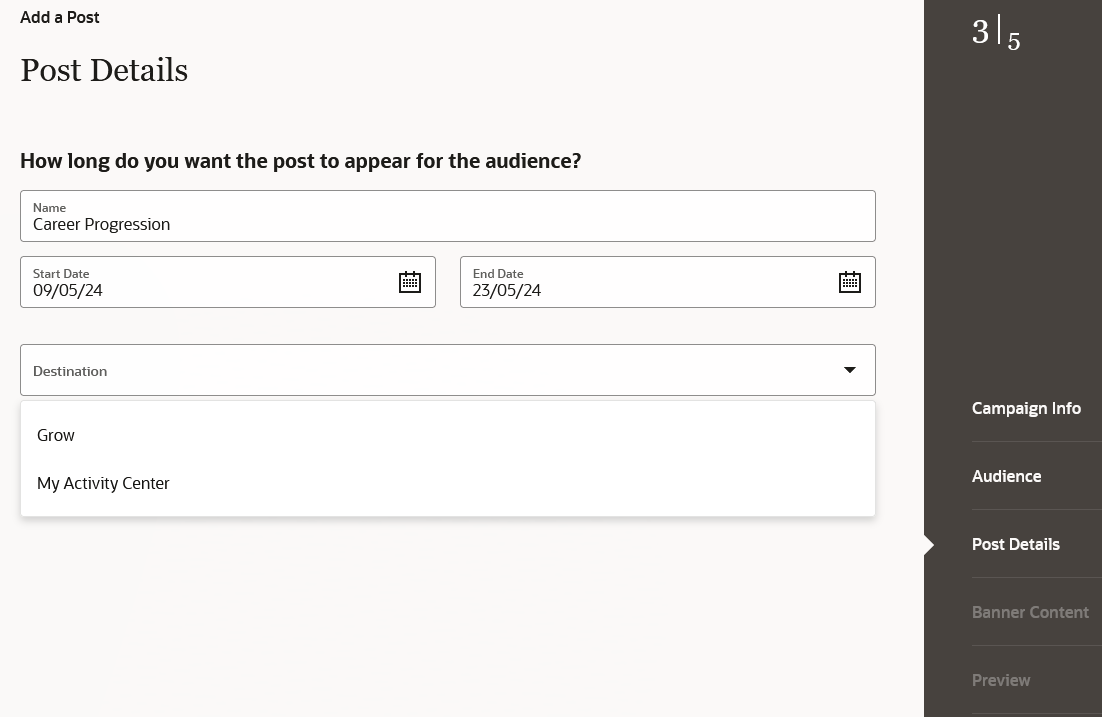
宛先オプションを使用した掲載詳細の追加
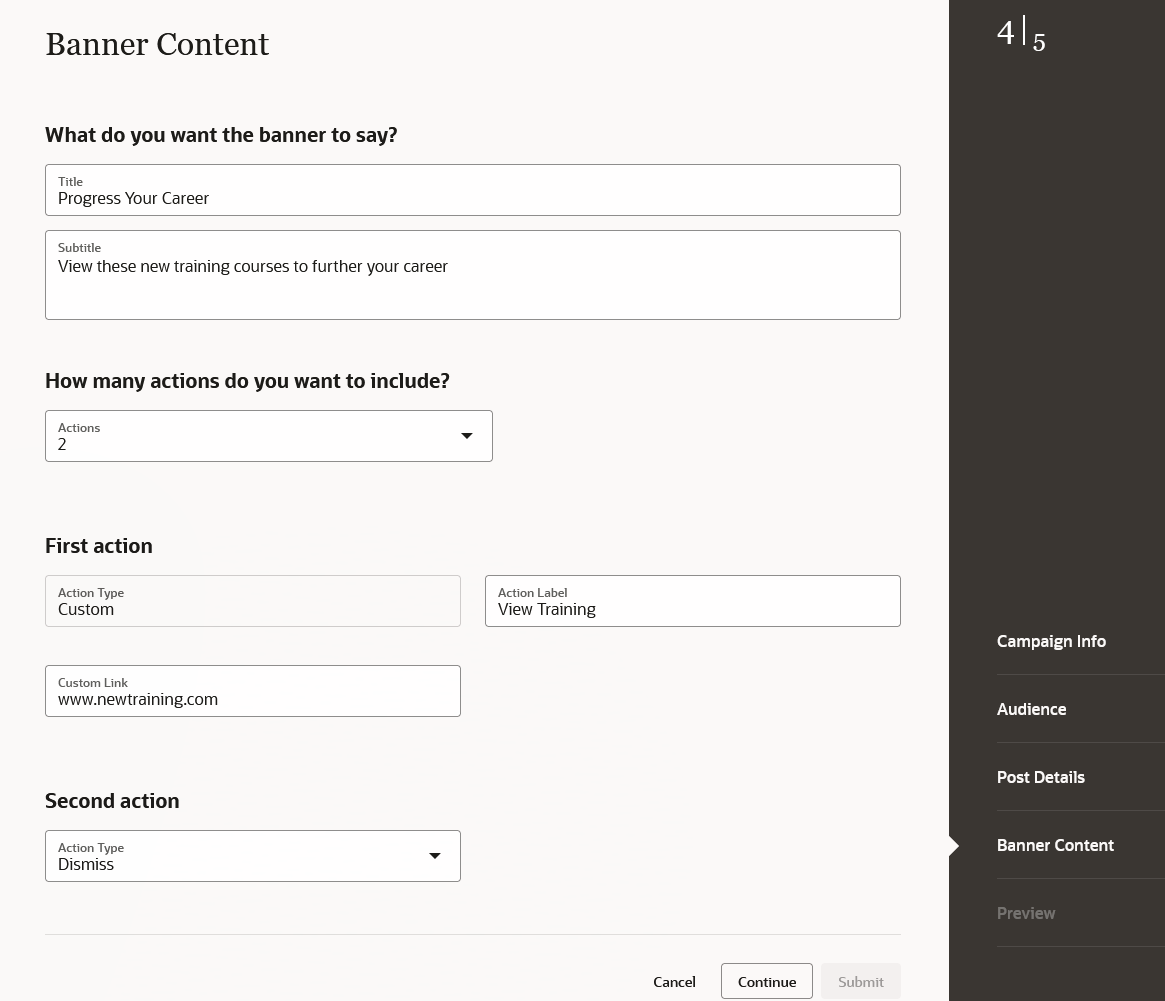
掲載の追加バナー・コンテンツ
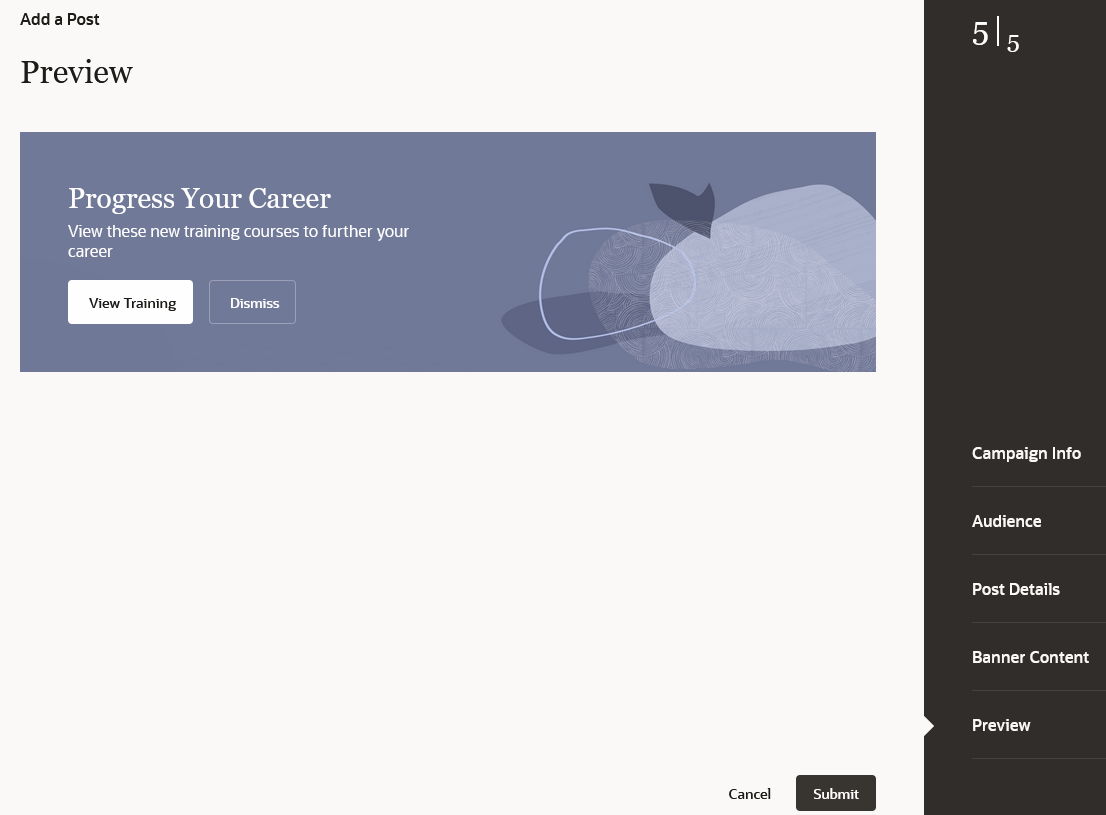
掲載の追加プレビュー
新しいコースの詳細、キャリア昇格の推奨、社内異動の機会、成長掲載によるターゲット対象者に対するギグの促進など、連絡を送信します。
有効化のステップ
成長掲載の場合、プロファイル・オプションを使用可能にする必要はありません。従業員の自分のアクティビティ・センターへの掲載を作成して公開するには、プロファイル・オプションORA_PER_SPOTLIGHT_REDWOOD_ENABLEDがYに設定されていることを確認します。これをNに設定したままにすると、「宛先」フィールドに「自分のアクティビティ・センター」がオプションとして表示されなくなりますが、「成長」オプションが使用可能になります。
プロファイル・オプションを有効化するには:
- 「設定および保守」作業領域で、「タスク」アイコンをクリックします。
- 「検索」をクリックします。
- 「検索」ページで、「管理者プロファイル値の管理」タスクを検索します。
- タスク名をクリックします。
- 「管理者プロファイル値の管理」ページで次を検索します: ORA_PER_SPOTLIGHT_REDWOOD_ENABLEDプロファイル・オプション。
- 「プロファイル値」セクションで、プロファイル値をYに設定します。
- 「保存してクローズ」をクリックします。